电脑上的ppt怎么保存到桌面 PowerPoint如何保存到桌面
更新时间:2024-05-01 16:56:30作者:xiaoliu
在日常工作中,我们经常会使用到PowerPoint制作PPT文件,而在制作完毕后,保存文件是非常重要的一个环节。那么如何将电脑上的PPT文件保存到桌面呢?其实操作非常简单,只需在PowerPoint软件中点击保存或另存为选项,然后选择桌面路径即可。这样我们就可以方便地在桌面上找到并打开我们的PPT文件,随时查阅和编辑。简单的保存操作,却能为我们的工作带来高效和便利。
步骤如下:
1.第一步,打开电脑,点击WPS并进入。

2.第二步,打开WPS之后,点击左侧的“新建”。
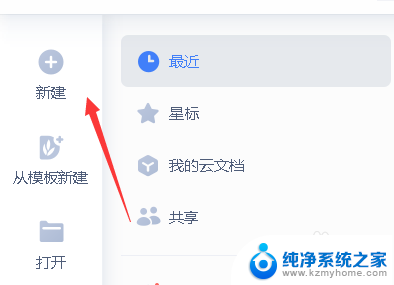
3.第三步,如图所示。点击选择“演示”,新建“空白文档”。
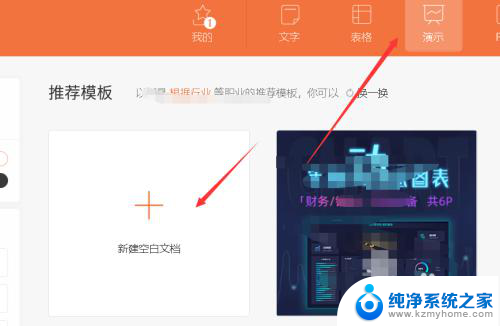
4.
第四步,将PPT的内容填入新建的空白文档。
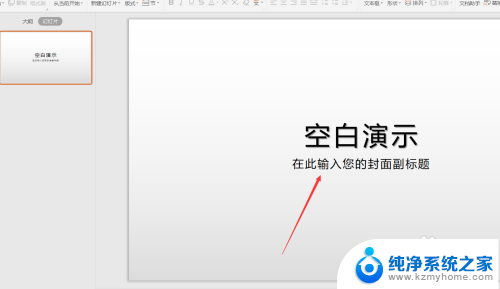
5.第五步,如图所示。ppt做完之后,点击左上方的“保存”按钮。
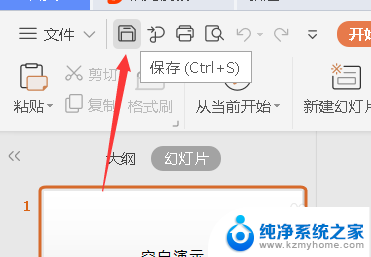
6.第六步,如图所示。选择“储存路径”-“桌面”,点击“确定”即可保存到桌面上。
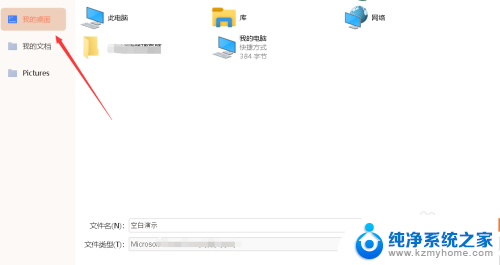
以上就是电脑上的PPT如何保存到桌面的全部内容,如果你也碰到了同样的情况,不妨参照以上方法来处理,希望对大家有所帮助。
电脑上的ppt怎么保存到桌面 PowerPoint如何保存到桌面相关教程
- wps中的文档怎么保存到桌面 WPS文档如何保存到桌面
- wps文档如何保存到桌面 如何在wps中将文档保存到桌面
- excel文件怎么保存到桌面 怎么将Excel表格保存到桌面
- 文档保存在桌面,可是桌面找不到 文件保存到桌面却不见
- wps怎么保存到桌面 wps怎样将文档保存到桌面
- 如何把word放到桌面上 word文档保存到桌面的快捷方式
- 怎么把qq文件保存到电脑桌面 在QQ接收的文件如何保存到桌面
- 保存在电脑桌面的文件找不到了怎么办 桌面文件看不到
- 怎样将wps的文档复制到桌面 WPS文件如何保存到桌面
- wps怎样把云文档的文件保存到电脑桌面 怎样将wps云文档保存到电脑桌面
- 多个word在一个窗口打开 Word如何实现多个文件在一个窗口中显示
- 浏览器分辨率怎么调整 浏览器如何设置屏幕分辨率
- 笔记本电脑开不了机怎么强制开机 笔记本电脑按什么键强制开机
- 怎样看是不是独立显卡 独立显卡型号怎么查看
- 无线网络密码怎么改密码修改 无线网络密码如何更改
- 电脑打印机找 电脑上如何查看设备和打印机设置
电脑教程推荐